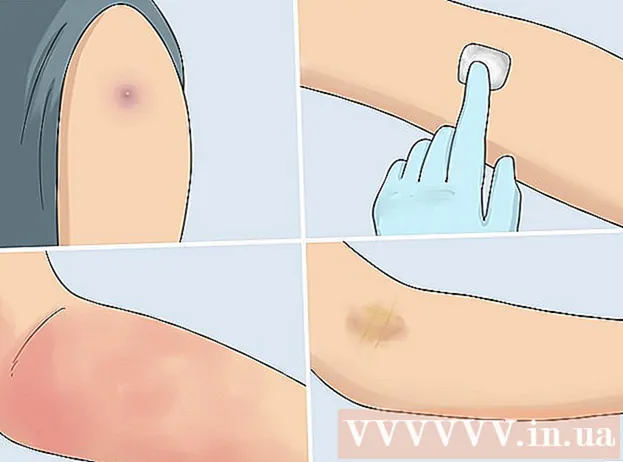రచయిత:
Frank Hunt
సృష్టి తేదీ:
20 మార్చి 2021
నవీకరణ తేదీ:
1 జూలై 2024

విషయము
మీ ఫోన్లో క్యూఆర్ కోడ్ను స్కాన్ చేయడం ద్వారా వెబ్ లేదా డెస్క్టాప్ వెర్షన్కు వాట్సాప్లోకి ఎలా లాగిన్ అవ్వాలో ఈ వికీ మీకు చూపుతుంది.
అడుగు పెట్టడానికి
2 యొక్క విధానం 1: ఐఫోన్లో
 నావిగేట్ చేయండి వాట్సాప్ యొక్క వెబ్ వెర్షన్. మీరు పేజీ మధ్యలో ఒక నలుపు మరియు తెలుపు పెట్టెను చూస్తారు; ఇది QR కోడ్.
నావిగేట్ చేయండి వాట్సాప్ యొక్క వెబ్ వెర్షన్. మీరు పేజీ మధ్యలో ఒక నలుపు మరియు తెలుపు పెట్టెను చూస్తారు; ఇది QR కోడ్. - మీరు బదులుగా వాట్సాప్ యొక్క డెస్క్టాప్ వెర్షన్ను ఉపయోగిస్తుంటే, మీరు మొదటిసారి ప్రోగ్రామ్ను ప్రారంభించినప్పుడు ఈ కోడ్ను చూస్తారు.
 మీ ఐఫోన్లో వాట్సాప్ తెరవండి. ఇది వైట్ స్పీచ్ బబుల్లో వైట్ ఫోన్ ఐకాన్తో కూడిన ఆకుపచ్చ అనువర్తనం.
మీ ఐఫోన్లో వాట్సాప్ తెరవండి. ఇది వైట్ స్పీచ్ బబుల్లో వైట్ ఫోన్ ఐకాన్తో కూడిన ఆకుపచ్చ అనువర్తనం. - మీరు ఇంకా వాట్సాప్ను సెటప్ చేయవలసి వస్తే, కొనసాగించే ముందు అలా చేయండి.
 సెట్టింగులను నొక్కండి. ఇది స్క్రీన్ కుడి దిగువ మూలలో ఉంది.
సెట్టింగులను నొక్కండి. ఇది స్క్రీన్ కుడి దిగువ మూలలో ఉంది. - సంభాషణలో వాట్సాప్ తెరిచినప్పుడు, మీరు మొదట స్క్రీన్ ఎగువ ఎడమ మూలలో ఉన్న "వెనుక" బటన్ను నొక్కాలి.
 వాట్సాప్ వెబ్ / డెస్క్టాప్ నొక్కండి. ఈ ఐచ్చికము మీ ప్రొఫైల్ పేరు మరియు ఫోటో క్రింద, పేజీ ఎగువన ఉంది.
వాట్సాప్ వెబ్ / డెస్క్టాప్ నొక్కండి. ఈ ఐచ్చికము మీ ప్రొఫైల్ పేరు మరియు ఫోటో క్రింద, పేజీ ఎగువన ఉంది.  మీ కెమెరాను QR కోడ్ వద్ద సూచించండి. మీ ఐఫోన్ యొక్క స్క్రీన్ మిమ్మల్ని ఎదుర్కోవాలి, తద్వారా కెమెరా మీ కంప్యూటర్లోని QR కోడ్ను సూచిస్తుంది.
మీ కెమెరాను QR కోడ్ వద్ద సూచించండి. మీ ఐఫోన్ యొక్క స్క్రీన్ మిమ్మల్ని ఎదుర్కోవాలి, తద్వారా కెమెరా మీ కంప్యూటర్లోని QR కోడ్ను సూచిస్తుంది. - మీరు ఇంతకుముందు వాట్సాప్తో క్యూఆర్ కోడ్ను స్కాన్ చేసి ఉంటే, మీరు మొదట కెమెరాను బూట్ చేయాలి QR కోడ్ను స్కాన్ చేయండి స్క్రీన్ పైభాగంలో.
 కోడ్ స్కాన్ అయ్యే వరకు వేచి ఉండండి. మీ కెమెరా వెంటనే QR కోడ్ను "పట్టుకోకపోతే", మీ ఐఫోన్తో స్క్రీన్కు దగ్గరగా ప్రయత్నించండి.
కోడ్ స్కాన్ అయ్యే వరకు వేచి ఉండండి. మీ కెమెరా వెంటనే QR కోడ్ను "పట్టుకోకపోతే", మీ ఐఫోన్తో స్క్రీన్కు దగ్గరగా ప్రయత్నించండి. - కోడ్ స్కాన్ చేసిన తర్వాత, మీ వాట్సాప్ సందేశాలు వాట్సాప్ వెబ్ పేజీలో ప్రదర్శించబడతాయి.
2 యొక్క 2 విధానం: Android లో
 నావిగేట్ చేయండి వాట్సాప్ యొక్క వెబ్ వెర్షన్. మీరు పేజీ మధ్యలో ఒక నలుపు మరియు తెలుపు పెట్టెను చూస్తారు; ఇది QR కోడ్.
నావిగేట్ చేయండి వాట్సాప్ యొక్క వెబ్ వెర్షన్. మీరు పేజీ మధ్యలో ఒక నలుపు మరియు తెలుపు పెట్టెను చూస్తారు; ఇది QR కోడ్. - మీరు బదులుగా వాట్సాప్ యొక్క డెస్క్టాప్ వెర్షన్ను ఉపయోగిస్తుంటే, మీరు మొదటిసారి ప్రోగ్రామ్ను ప్రారంభించినప్పుడు ఈ కోడ్ను చూస్తారు.
 మీ Android ఫోన్లో వాట్సాప్ తెరవండి. ఇది వైట్ స్పీచ్ బబుల్లో వైట్ ఫోన్ ఐకాన్తో కూడిన ఆకుపచ్చ అనువర్తనం.
మీ Android ఫోన్లో వాట్సాప్ తెరవండి. ఇది వైట్ స్పీచ్ బబుల్లో వైట్ ఫోన్ ఐకాన్తో కూడిన ఆకుపచ్చ అనువర్తనం. - మీరు ఇంకా వాట్సాప్ను సెటప్ చేయవలసి వస్తే, కొనసాగించే ముందు అలా చేయండి.
 నొక్కండి. ఇది స్క్రీన్ కుడి ఎగువ మూలలో ఉంది. ఇది వివిధ ఎంపికలతో డ్రాప్-డౌన్ మెనుని తెరుస్తుంది.
నొక్కండి. ఇది స్క్రీన్ కుడి ఎగువ మూలలో ఉంది. ఇది వివిధ ఎంపికలతో డ్రాప్-డౌన్ మెనుని తెరుస్తుంది. - సంభాషణలో వాట్సాప్ తెరిచినప్పుడు, మీరు మొదట స్క్రీన్ ఎగువ ఎడమ మూలలో ఉన్న "వెనుక" బటన్ను నొక్కాలి.
 వాట్సాప్ వెబ్ నొక్కండి. ఇది డ్రాప్-డౌన్ మెను. ఇది QR కోడ్ రీడర్ను తెరుస్తుంది, ఇది ప్రధాన కెమెరాను స్కానర్గా ఉపయోగిస్తుంది.
వాట్సాప్ వెబ్ నొక్కండి. ఇది డ్రాప్-డౌన్ మెను. ఇది QR కోడ్ రీడర్ను తెరుస్తుంది, ఇది ప్రధాన కెమెరాను స్కానర్గా ఉపయోగిస్తుంది.  మీ కెమెరాను QR కోడ్ వద్ద సూచించండి. మీ ఐఫోన్ యొక్క స్క్రీన్ మిమ్మల్ని ఎదుర్కోవాలి, తద్వారా కెమెరా మీ కంప్యూటర్లోని QR కోడ్ను సూచిస్తుంది.
మీ కెమెరాను QR కోడ్ వద్ద సూచించండి. మీ ఐఫోన్ యొక్క స్క్రీన్ మిమ్మల్ని ఎదుర్కోవాలి, తద్వారా కెమెరా మీ కంప్యూటర్లోని QR కోడ్ను సూచిస్తుంది. - మీరు ఇంతకుముందు వాట్సాప్తో క్యూఆర్ కోడ్ను స్కాన్ చేసి ఉంటే, మీరు మొదట కెమెరాను బూట్ చేయాలి QR కోడ్ను స్కాన్ చేయండి స్క్రీన్ పైభాగంలో.
 కోడ్ స్కాన్ అయ్యే వరకు వేచి ఉండండి. మీ కెమెరా వెంటనే QR కోడ్ను "పట్టుకోకపోతే", మీ ఐఫోన్తో స్క్రీన్కు దగ్గరగా ప్రయత్నించండి.
కోడ్ స్కాన్ అయ్యే వరకు వేచి ఉండండి. మీ కెమెరా వెంటనే QR కోడ్ను "పట్టుకోకపోతే", మీ ఐఫోన్తో స్క్రీన్కు దగ్గరగా ప్రయత్నించండి. - కోడ్ స్కాన్ చేసిన తర్వాత, మీ వాట్సాప్ సందేశాలు వాట్సాప్ వెబ్ పేజీలో ప్రదర్శించబడతాయి.
చిట్కాలు
- QR కోడ్ను స్కాన్ చేయడానికి మీరు చాలాసేపు వేచి ఉంటే, ఎంపిక గడువు ముగుస్తుంది. కోడ్ను మళ్లీ లోడ్ చేయడానికి కోడ్ ఉన్న పెట్టె మధ్యలో ఉన్న గ్రీన్ సర్కిల్లోని "రిఫ్రెష్ కోడ్" పై క్లిక్ చేయండి.
హెచ్చరికలు
- వాట్సాప్ యొక్క వెబ్ వెర్షన్ను ఉపయోగించిన తర్వాత దాన్ని మూసివేయడం మర్చిపోవద్దు - ప్రత్యేకించి మీరు షేర్డ్ కంప్యూటర్లో ఉంటే - లేకపోతే ఇతరులు మీ సందేశాలను చదవగలరు.